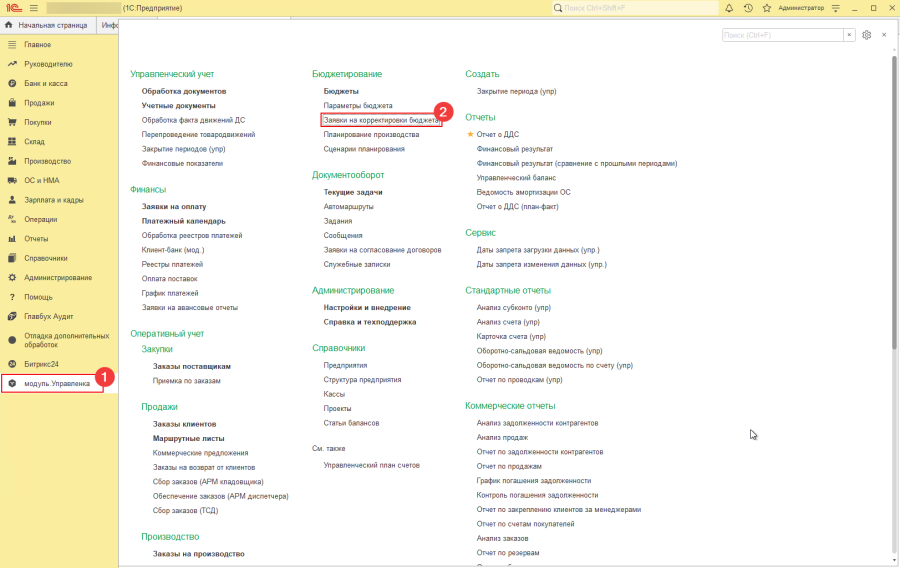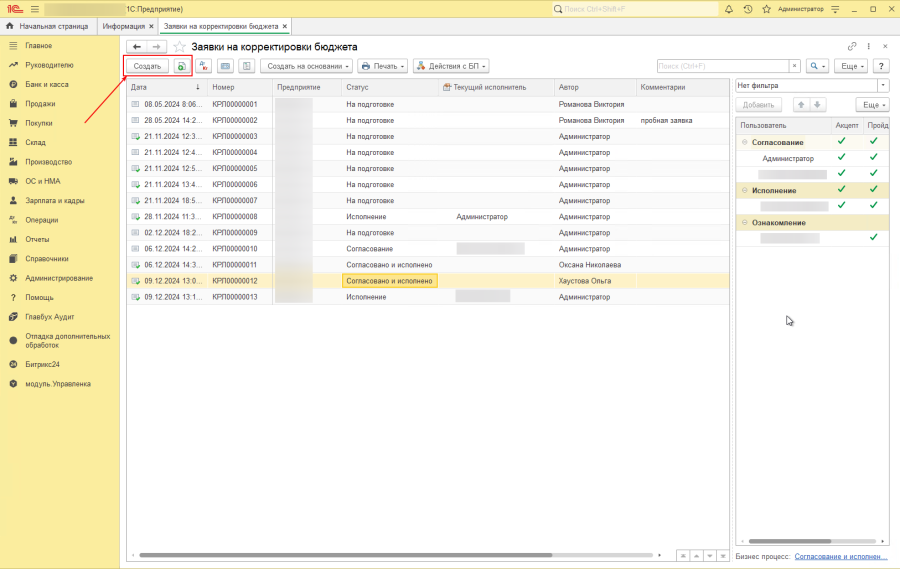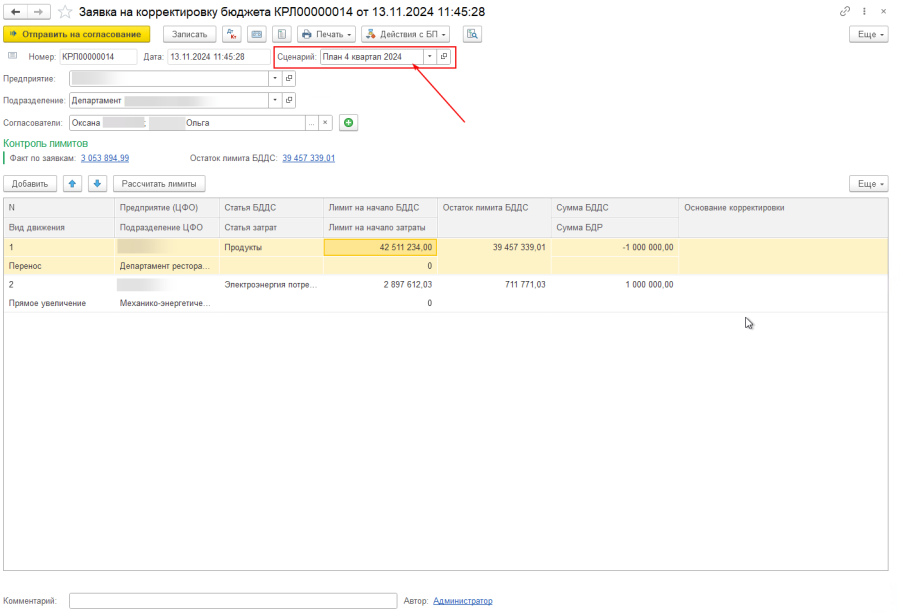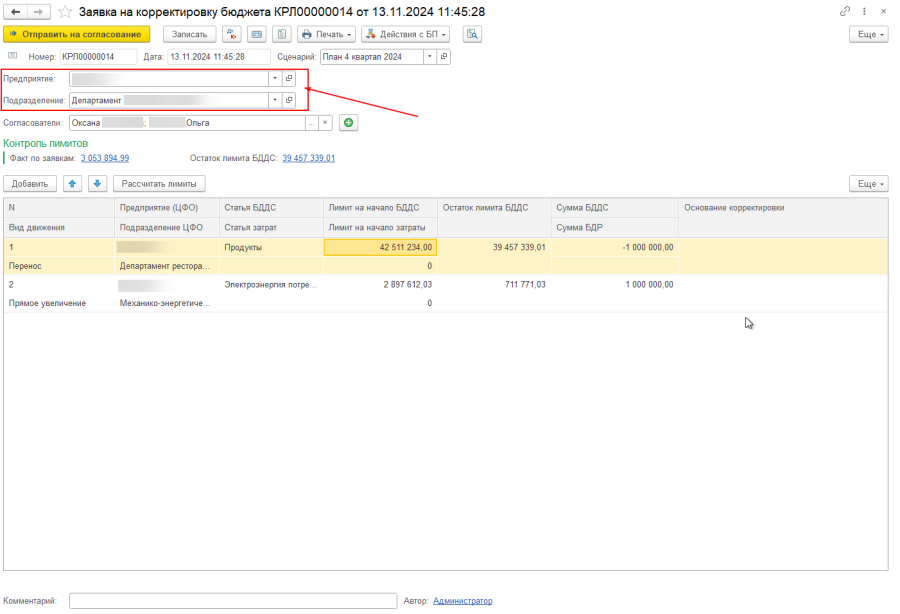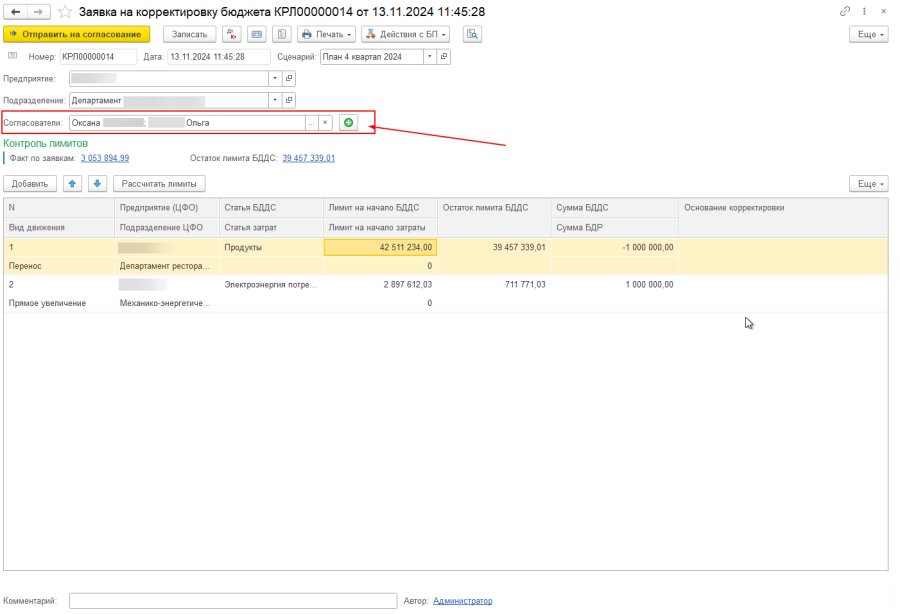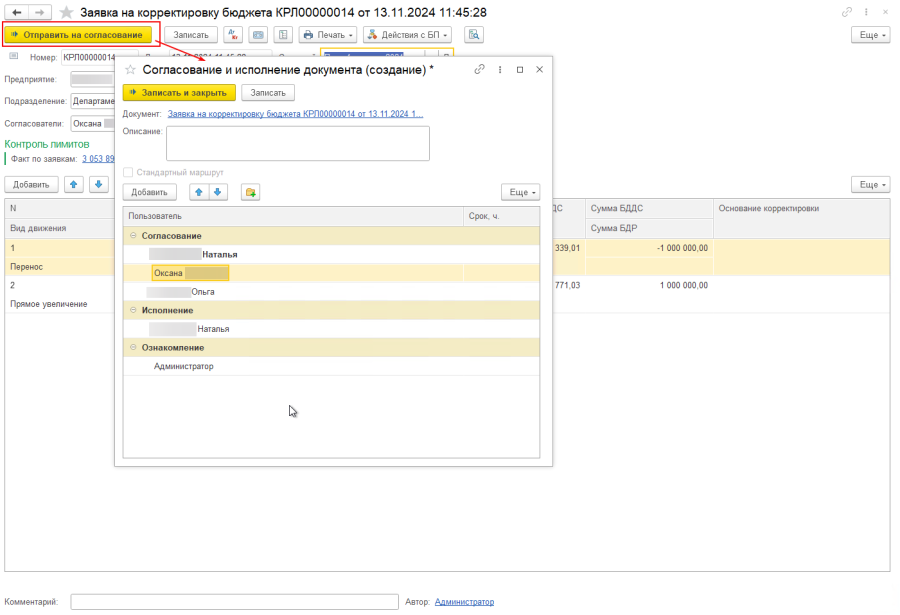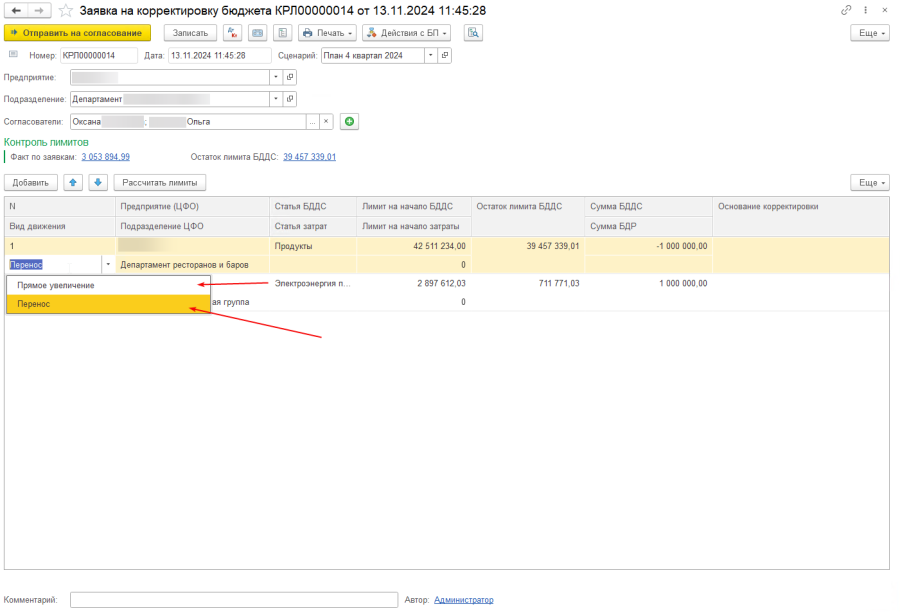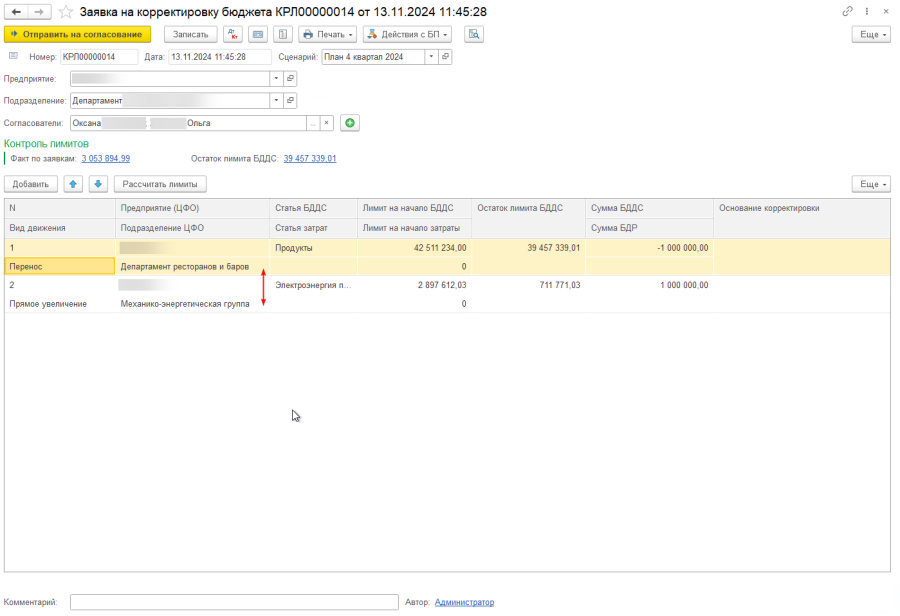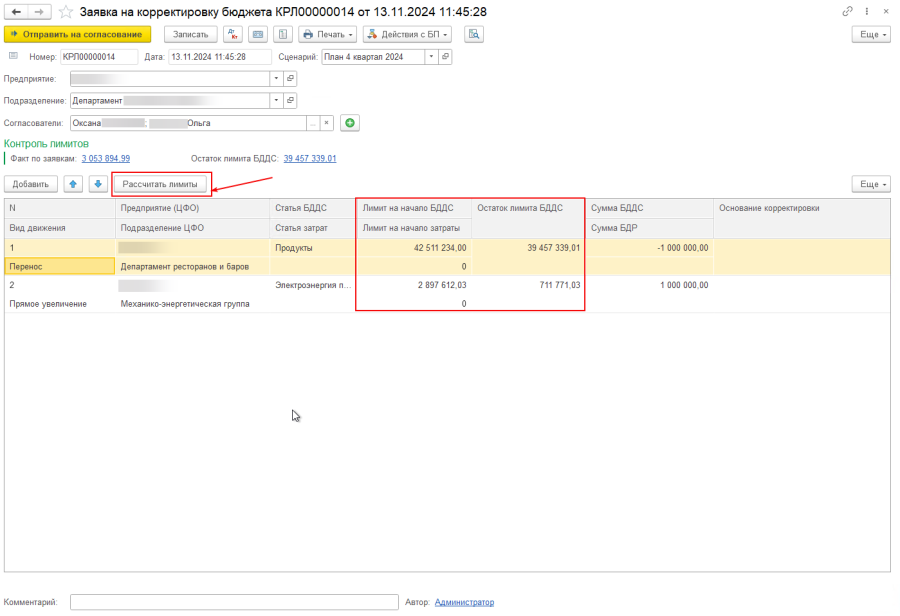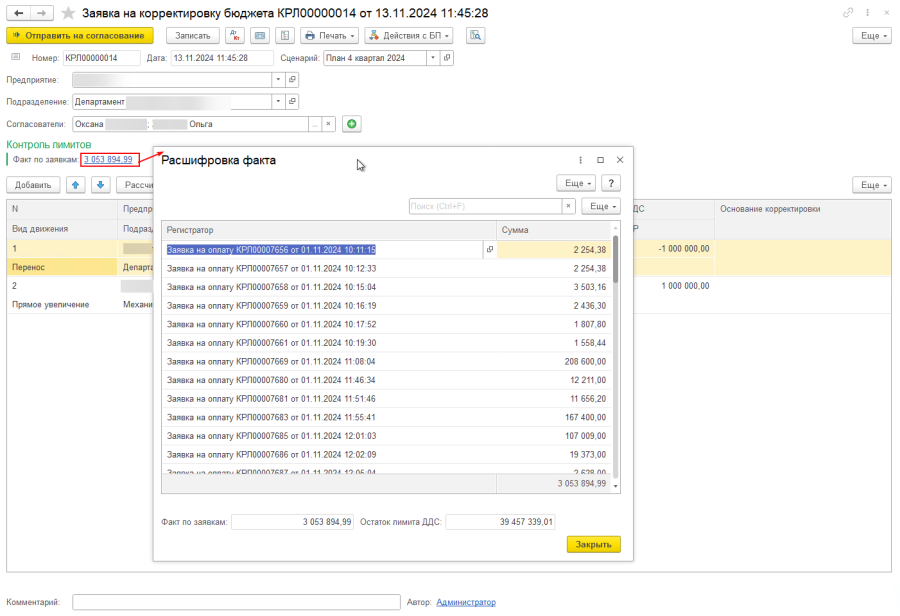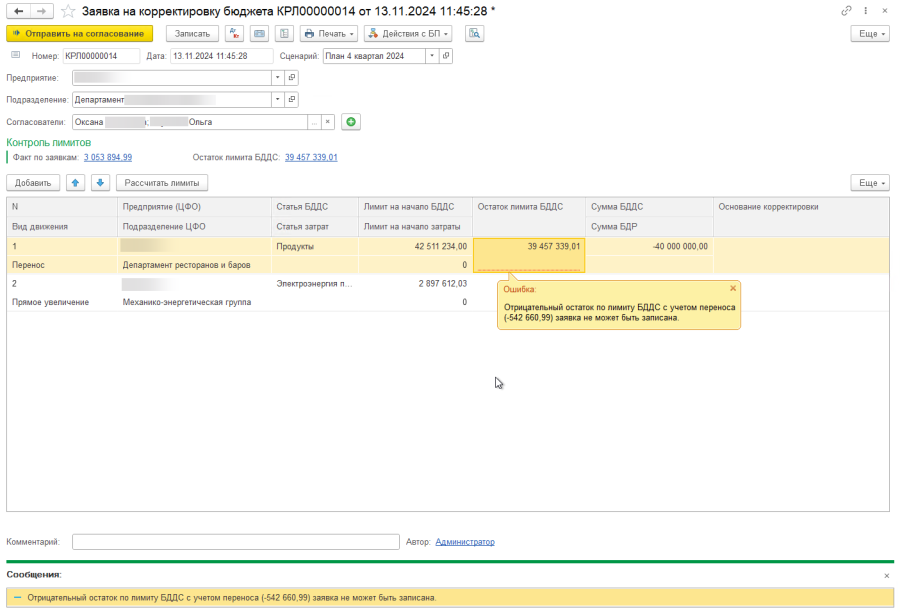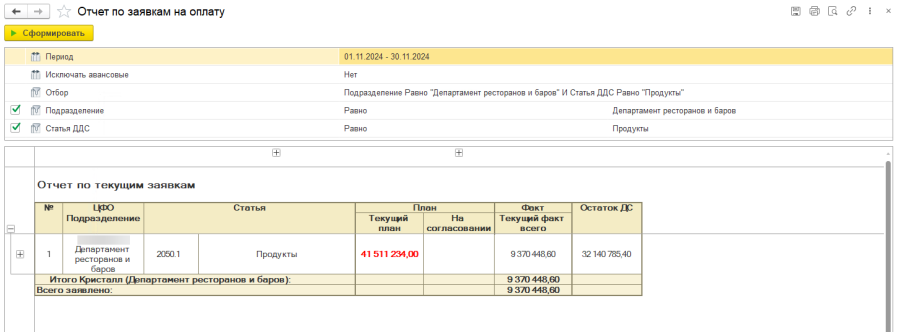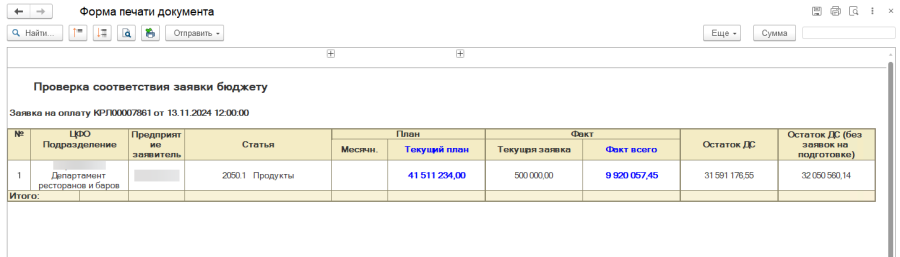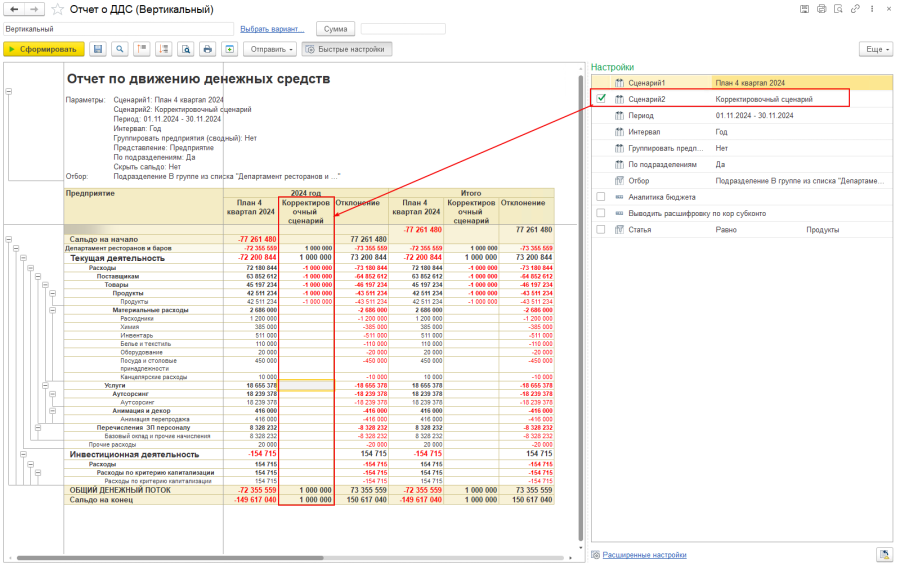Заявки на корректировку бюджета: различия между версиями
Sidorenko (обсуждение | вклад) (Новая страница: «'''Заявки расположены в модуле Управленка в разделе Бюджетирование:''' центр|мини|900x900пкс '''Можно скопировать предыдущую заявку либо создать новую:''' центр|мини|900x900пкс Обязательными к заполнению являются поля: Сценарий, Предприя...») |
Sidorenko (обсуждение | вклад) Нет описания правки |
||
| Строка 4: | Строка 4: | ||
[[Файл:Rfds2.png|центр|мини|900x900пкс]] | [[Файл:Rfds2.png|центр|мини|900x900пкс]] | ||
Обязательными к заполнению являются поля: Сценарий, Предприятие, Подразделение (если включен учет по подразделениям) и нижняя табличная часть с данными по корректировкам. | Обязательными к заполнению являются поля: Сценарий, Предприятие, Подразделение (если включен учет по подразделениям) и нижняя табличная часть с данными по корректировкам. | ||
== План, по которому будут вноситься корректировки == | |||
'''В сценарии указывается план, по которому будут вноситься корректировки:''' | '''В сценарии указывается план, по которому будут вноситься корректировки:''' | ||
| Строка 12: | Строка 15: | ||
[[Файл:Dfg5.png|центр|мини|900x900пкс]] | [[Файл:Dfg5.png|центр|мини|900x900пкс]] | ||
[[Файл:Dsfs6.png|центр|мини|900x900пкс]] | [[Файл:Dsfs6.png|центр|мини|900x900пкс]] | ||
== Прямое увеличение и Перенос, увеличение бюджета и уменьшение бюджета == | |||
Далее заполняется нижняя табличная часть с подробной информацией по требуемым корректировкам. В документе доступно два вида движения: Прямое увеличение и Перенос, увеличение бюджета и уменьшение бюджета соответственно: | Далее заполняется нижняя табличная часть с подробной информацией по требуемым корректировкам. В документе доступно два вида движения: Прямое увеличение и Перенос, увеличение бюджета и уменьшение бюджета соответственно: | ||
[[Файл:Imagesdf78.png|центр|мини|900x900пкс]] | [[Файл:Imagesdf78.png|центр|мини|900x900пкс]] | ||
| Строка 18: | Строка 24: | ||
Для того чтобы сумма переноса не превышала текущий лимит в нижней табличной части дополнительно выводится информация по Лимиту на начало и Остатку лимита. Для обновления лимитов необходимо нажать на кнопку "Рассчитать лимиты". | Для того чтобы сумма переноса не превышала текущий лимит в нижней табличной части дополнительно выводится информация по Лимиту на начало и Остатку лимита. Для обновления лимитов необходимо нажать на кнопку "Рассчитать лимиты". | ||
[[Файл:Dsf9.png|центр|мини|900x900пкс]] | [[Файл:Dsf9.png|центр|мини|900x900пкс]] | ||
== Сумма Факта по заявкам == | |||
При нажатии на сумму Факта по заявкам можно увидеть полный перечень заявок, по которым уже использован лимит и они включены в расчет остатка. | При нажатии на сумму Факта по заявкам можно увидеть полный перечень заявок, по которым уже использован лимит и они включены в расчет остатка. | ||
[[Файл:Dfsfd.png|центр|мини|900x900пкс]] | [[Файл:Dfsfd.png|центр|мини|900x900пкс]] | ||
| Строка 27: | Строка 36: | ||
[[Файл:Sdfsdf.png|центр|мини|900x900пкс]] | [[Файл:Sdfsdf.png|центр|мини|900x900пкс]] | ||
[[Файл:Sdf.png|центр|мини|900x900пкс]] | [[Файл:Sdf.png|центр|мини|900x900пкс]] | ||
== Корректировочный сценарий == | |||
В отчете ДДС при выборе сценария, по которому производились корректировки, будет отображаться прежний лимит, для отображения изменений необходимо выбрать '''Корректировочный сценарий:''' | В отчете ДДС при выборе сценария, по которому производились корректировки, будет отображаться прежний лимит, для отображения изменений необходимо выбрать '''Корректировочный сценарий:''' | ||
[[Файл:Sdfsdfdd.png|центр|мини|900x900пкс]] | [[Файл:Sdfsdfdd.png|центр|мини|900x900пкс]] | ||
Версия от 15:42, 16 декабря 2024
Заявки расположены в модуле Управленка в разделе Бюджетирование:
Можно скопировать предыдущую заявку либо создать новую:
Обязательными к заполнению являются поля: Сценарий, Предприятие, Подразделение (если включен учет по подразделениям) и нижняя табличная часть с данными по корректировкам.
План, по которому будут вноситься корректировки
В сценарии указывается план, по которому будут вноситься корректировки:
В полях Предприятие и Подразделение указываются данные, в рамках которых будут основные корректировки:
Возможно указать согласующих в соответствующем поле в верхней табличной части документа либо указать их в маршруте при запуске заявки:
Прямое увеличение и Перенос, увеличение бюджета и уменьшение бюджета
Далее заполняется нижняя табличная часть с подробной информацией по требуемым корректировкам. В документе доступно два вида движения: Прямое увеличение и Перенос, увеличение бюджета и уменьшение бюджета соответственно:
В рамках одного документа можно перемещать/увеличивать бюджет между Предприятиями, Подразделениями, Статьями ДДС и Статьями затрат. Сумма переноса обозначается со знаком минус, сумма увеличения обозначается со знаком плюс.
Для того чтобы сумма переноса не превышала текущий лимит в нижней табличной части дополнительно выводится информация по Лимиту на начало и Остатку лимита. Для обновления лимитов необходимо нажать на кнопку "Рассчитать лимиты".
Сумма Факта по заявкам
При нажатии на сумму Факта по заявкам можно увидеть полный перечень заявок, по которым уже использован лимит и они включены в расчет остатка.
Если сумма переноса будет превышать остаток лимита, то программа не позволит записать документ и, следовательно, не позволит запустить его.
Если сумма переноса будет в рамках текущего лимита либо будет просто увеличение бюджета, то заявка запустится и после согласования лимит изменится.
В дальнейшем в Отчете по заявкам и в Проверке соответствия заявки Бюджету будет отображаться новый лимит с учетом заявки на корректировку бюджета.
Корректировочный сценарий
В отчете ДДС при выборе сценария, по которому производились корректировки, будет отображаться прежний лимит, для отображения изменений необходимо выбрать Корректировочный сценарий: